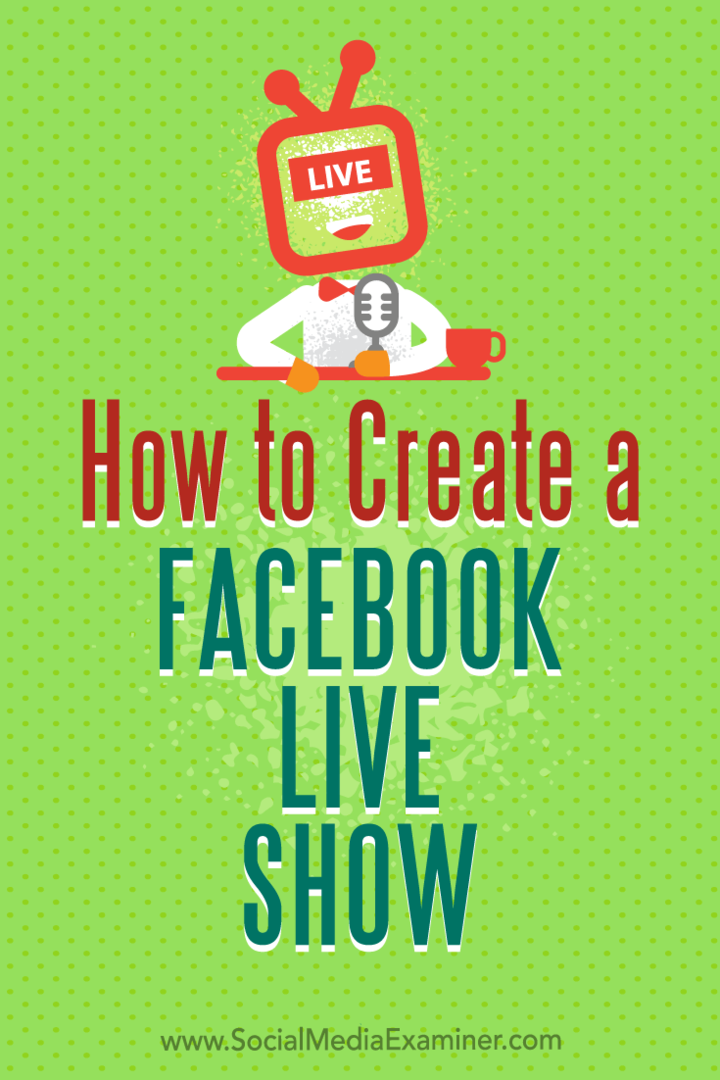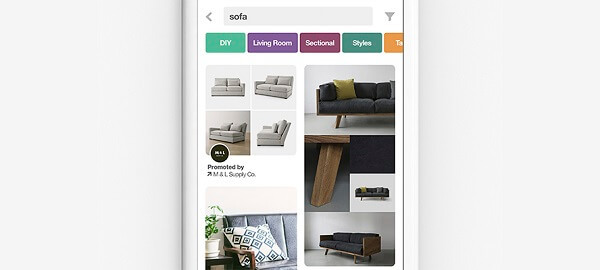Како се користи нови облак међуспремника на Виндовс 10 1809
Мицрософт виндовс 10 Јунак / / March 19, 2020
Последњи пут ажурирано

Нова карактеристика продуктивности у оперативном систему Виндовс 10 1809 је Цлоуд Цлипбоард који омогућава копирање и лепљење више ставки истовремено и синхронизацију са другим уређајима.
У Виндовс 10 1809 је укључено доста нових функција. У ствари, показали смо вам неке од њих најбоље нове функције за Виндовс 10 у претходном чланку. А једна од њих укључује и нови облак међуспремника. Нова функција међуспремника нуди интерфејс на коме можете видети текст и слике које сте сачували. Такође вам омогућава да приквачите често коришћене предмете и омогућава начин да се синхронизирају предмети у међуспремник између уређаја. Ево погледа како да га укључите и користите.
Коришћење новог међуспремника у оперативном систему Виндовс 10 1809
Нови међуспремник подразумевано није омогућен, али можете га укључити у подешавањима. Иди на Подешавања> Систем> Међуспремник и укључите Историја међуспремника. Ако имате више Виндовс 10 уређаја са верзијом 1809 или старијом верзијом, можда бисте желели да укључите и опцију Синц овер девицес. То вам омогућава, на пример, да делите садржај међуспремника између ваше канцеларијске и кућне рачунаре. Овде такође можете обрисати све сачувано у вашем међуспремнику без приквачених предмета.

Једном када га укључите можете почети са коришћењем нове функције. Наравно, ствари и даље копирате на исти начин - било кликните десним тастером миша> Копирај или користите пречицу на тастатури Цтрл + Ц. А за лепљење можете да користите Цтрл + В, али да бисте видели историју текста и слика које сте сачували у међуспремник, притисните Виндовс тастер + В да се појави интерфејс историје међуспремника.
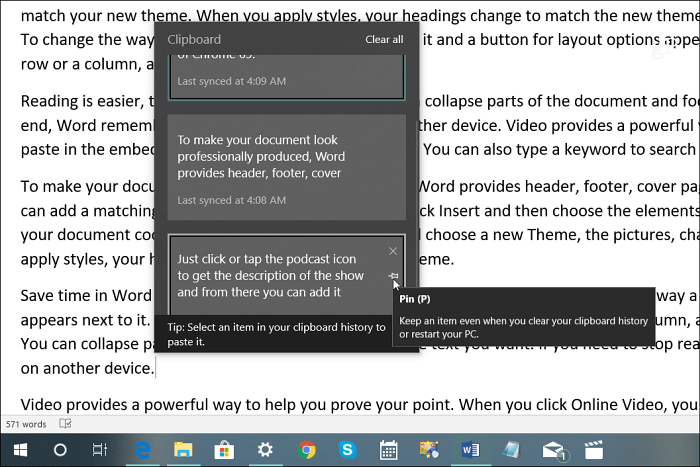
Баш попут коришћења међуспремника за копирање и лепљење сада, ако сте копирали текст са веб локације или документа, највероватније је да неће одговарати стилу форматирања који радите у документу. Само кликните на икону залепи и промените опцију пасте за оно што најбоље ради. У Ворду ћете обично имати могућност спајања форматирања, задржавања изворног обликовања или преласка равно текста.
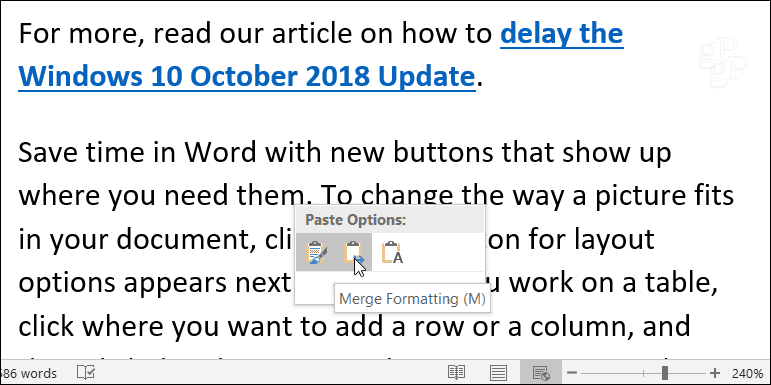
Такође можете закачити најчешће коришћене предмете у међуспремник одабиром иконе за лепљење. Закачени предмети остају тамо док не одлучите да их сами уклоните кликом на Икс икона. Закачене ставке ће се такође синхронизовати са другим уређајима ако омогућите опцију синхронизације у облаку.
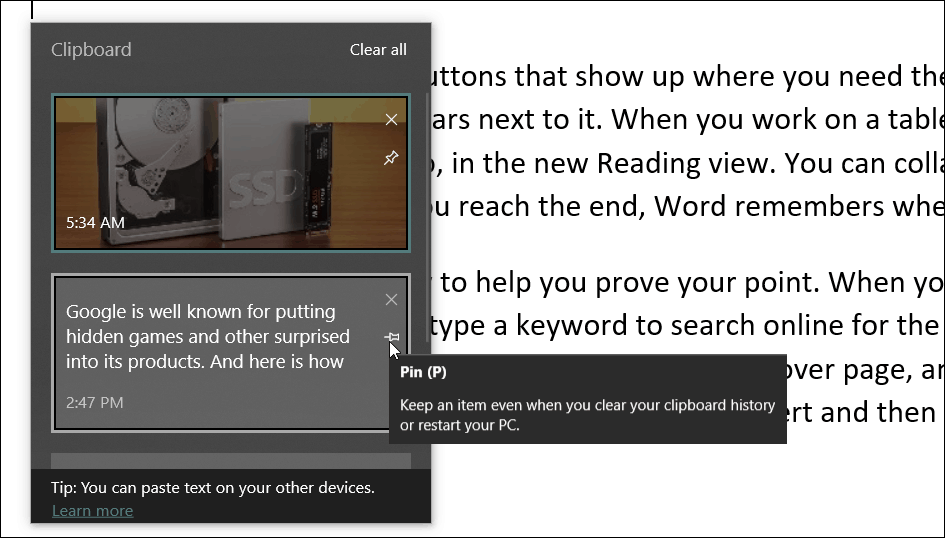
Важно је имати на уму да ће међуспремник задржати текст и слике до 4 МБ. И док можете да синхронизујете име датотеке, ако копирате датотеку да бисте је преселили на другу локацију, то се неће појавити у историји. Ако желите да омогућите синхронизацију, можете је користити само за синхронизацију међуспремника између других уређаја са оперативним системом Виндовс 10 1809 или новијих. И размотрите безбедносне аспекте. На пример, ако копирате лозинке или друге осетљиве информације, она ће се синхронизовати преко Мицрософтових сервера обичним текстом.
Све у свему, ово је добродошла нова функција која ће вам помоћи у продуктивности. Раније вам је требало да инсталирате услужни програм треће стране попут Дитто или 1Цбоард да бисте искористили предности новог међуспремника. У ствари, чини се да се питате зашто није све време био део Виндовс-а.